Il Cloud storage è costoso, ma non è il solo modo per condividere dei file tra molti dispositivi. Potresti invece usare un hard disk esterno e il tuo router per creare uno storage condiviso accessibile a chiunque nella tua rete Wi-Fi.
Una volta allestito, qualsiasi file memorizzato nel drive può essere raggiunto da tutti i dispositivi collegati alla rete – persino cellulari e tablet. Ecco come realizzarlo su Windows.
l1: Scegli il tuo drive
Il drive da condividere può essere piccolo come una pendrive, o grande come un hard disk esterno da 3 Tb. Controlla nel manuale del tuo router se ci sono limitazioni per lo storage, dato che alcuni modelli hanno un tetto di capienza massima.
Una volta scelto il tuo drive, collegalo.
l 2: Abilita condivisione drive USB
Lancia il browser da un qualsiasi computer connesso alla tua rete Wi-Fi. Vai all’indirizzo IP del tuo router: lo puoi trovare sul retro del router stesso, nel manuale di istruzioni, o cercando online. Nella maggior parte dei casi sarà una serie di numeri tipo 192.168.X.X.
Una volta caricata la pagina ti verrà richiesto di collegarti usando username e password. Se li hai già cambiati in precedenza dovresti già conoscerli. In caso contrario sono ancora con tutta probabilità admin (username) e admin (password).
Se così fosse ti preghiamo di cambiare subito password prima di procedere.
Le interfacce dei router sono tutte diverse l’una dall’altra; ma se il tuo router ha una porta USB troverai un link con un nome come Condivisione File, sotto le impostazioni da amministratore. In questa finestra abilita il server condivisione file (noto anche come SAMBA). Applica le modifiche ed esci.
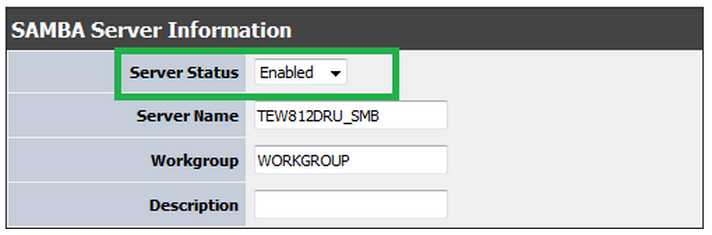
l3: Accedi al drive
Tutto è pronto per leggere e scrivere sul tuo drive. Apri una finestra del file explorer e raggiungi la cartella Reti, si trova nella sidebar a sinistra. Cancella il percorso attuale e digita \\[il tuo indirizzo IP].Dovrebbe assomigliare a qualcosa tipo :\\192.168.1.1.
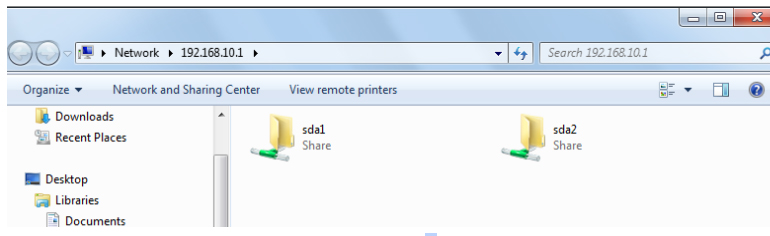
Così facendo apparirà il tuo drive. Aprilo per accedere ai suoi contenuti, come per qualsiasi altra cartella. Se ti viene chiesto di fare login, usa le credenziali del router (quelle che hai già usato in precedenza).
Se intendi lasciare il tuo hard drive collegato in modo che sia sempre accessibile clicca col tasto destro sul drive e seleziona Mappa Unità di Rete. Dai un nome all’unità e la cartella apparirà automaticamente nella sidebar.
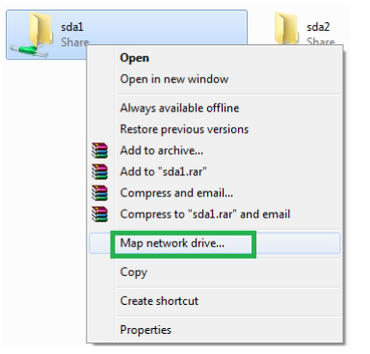
Per accedere al drive da altri computer nella rete ripetere le istruzioni del paragrafo 3.

